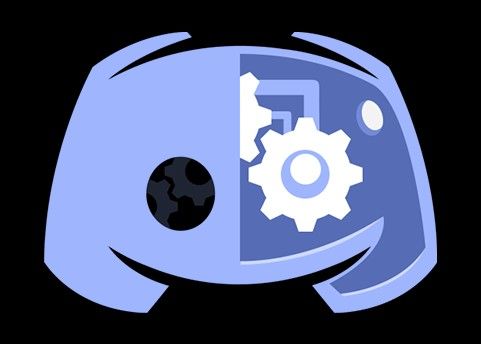هل لديك حسابات Discord متعددة تستخدمها لأغراض مختلفة؟
إذا كان الأمر كذلك، فسيتعين عليك تسجيل الخروج من حساب Discord الحالي الخاص بك قبل أن تتمكن
من تسجيل الدخول إلى الحساب الآخر.
يمكنك استخدام Discord على كل من سطح المكتب وتطبيق الهاتف المحمول.
إذا كنت تستخدم Discord على سطح المكتب وتطبيق الهاتف المحمول، فيمكنك تسجيل الدخول إلى
حسابين مختلفين ومع ذلك، لا يمكنك إضافة حسابات متعددة على Discord.
هذا يعني أنه يجب عليك تسجيل الخروج من Discord أولاً.
ستتعلم في هذا الدليل كيفية تسجيل الخروج من Discord mobile، وكيفية تبديل الحسابات على
Discord، والمزيد.
كيفية تسجيل الخروج من ديسكورد موبايل
لتسجيل الخروج من Discord mobile، عليك أولاً الانتقال إلى إعدادات حسابك والتمرير لأسفل
الصفحة.
ثم اضغط على “تسجيل الخروج” لتسجيل الخروج من حساب Discord الخاص بك.
بعد النقر على “تسجيل الخروج”، سيتم تسجيل خروجك على الفور من حساب Discord الخاص بك.
يمكنك تسجيل الدخول إلى حساب Discord الآخر الخاص بك عن طريق إدخال تفاصيل تسجيل الدخول
الخاصة به وتسجيل الدخول.
يوجد أدناه دليل خطوة بخطوة حول كيفية تسجيل الخروج من حساب Discord الخاص بك على الهاتف
المحمول (مع لقطات الشاشة).
الخطوة رقم 1: انتقل إلى إعدادات حسابك
الخطوة رقم 2: قم بالتمرير لأسفل وانقر على “تسجيل الخروج”
الخطوة رقم 3: لقد قمت بتسجيل الخروج بنجاح!
الخطوة رقم 1: انتقل إلى إعدادات حسابك
افتح تطبيق Discord > اضغط على أيقونة ملفك الشخصي في شريط التنقل السفلي.
أولاً، قم بفتح Discord على جهازك المحمول.
ضع في اعتبارك أن لقطات الشاشة والخطوات الواردة في هذه المقالة مخصصة لـ Discord mobile
ومع ذلك، تنطبق خطوات مماثلة إذا كنت تريد تسجيل الخروج من Discord على سطح المكتب.
بمجرد فتح تطبيق Discord، اضغط على أيقونة ملفك الشخصي في شريط التنقل السفلي.
سيؤدي النقر على أيقونة ملفك الشخصي إلى فتح إعدادات حسابك.
انتقل إلى الخطوة التالية لمعرفة مكان وجود زر “تسجيل الخروج” حتى تتمكن من تسجيل الخروج من
حسابك.
الخطوة رقم 2: قم بالتمرير لأسفل وانقر على “تسجيل الخروج
بمجرد دخولك إلى ملفك الشخصي، قم بالتمرير لأسفل إلى أسفل الصفحة حتى ترى زر “تسجيل الخروج”
باللون الأحمر واضغط عليه.
في إعدادات حسابك، سترى عدة علامات تبويب بما في ذلك “تعيين الحالة” و”الحساب” و”الخصوصية
والأمان” والمزيد pde تتيح لك علامة التبويب “تعيين الحالة” ضبط حالتك على Discord.
وتتيح لك علامة التبويب “الحساب” تغيير معلومات حسابك (مثل اسم المستخدم والبريد الإلكتروني
والهاتف).
إذا كنت تريد تغيير إعدادات الخصوصية والأمان، فيمكنك القيام بذلك في علامة التبويب “الخصوصية
والأمان”.
عندما تجد زر “تسجيل الخروج”، فلن تحتاج إلى الانتقال إلى أي من علامات التبويب هذه وبدلاً من ذلك،
ستحتاج إلى التمرير لأسفل إلى أسفل الشاشة.
بمجرد التمرير لأسفل إلى أسفل الشاشة، سترى زر “تسجيل الخروج” باللون الأحمر.
اضغط على زر “تسجيل الخروج” لتسجيل الخروج من حساب Discord الخاص بك.
بعد النقر على “تسجيل الخروج”، سيتم تسجيل خروجك من حسابك الحالي على Discord.
الخطوة رقم 3: لقد قمت بتسجيل الخروج بنجاح!
ستصل إلى شاشة التسجيل/تسجيل الدخول في Discord بعد تسجيل الخروج من حسابك.
إذا قمت بتسجيل الخروج من Discord بنجاح، فسوف تصل إلى شاشة تسجيل الدخول.
في شاشة تسجيل الدخول، يمكنك إما التسجيل للحصول على حساب جديد أو تسجيل الدخول إلى حساب
موجود.
لتسجيل الدخول إلى حسابك الحالي، اضغط على زر “تسجيل الدخول” ثم أدخل البريد الإلكتروني أو رقم
الهاتف وكلمة المرور لتسجيل الدخول.
تهانينا، لقد تعلمت بنجاح كيفية تسجيل الخروج من Discord mobile (وتسجيل الدخول إلى حساب
آخر).
يمكنك تكرار الخطوات لتسجيل الخروج من حساباتك المستقبلية على تطبيق Discord للجوال.
كيف يمكنني تبديل الحسابات على Discord؟
لتبديل الحسابات على Discord، يجب عليك تسجيل الخروج من حسابك الحالي أولاً.
بعد تسجيل الخروج من حسابك الحالي على Discord، يمكنك تسجيل الدخول إلى حسابك الآخر من خلال
النقر على زر “تسجيل الدخول”.
حاليًا، لا يحتوي Discord على ميزة تسمح لك بتبديل الحسابات على التطبيق نفسه ومن ثم، ستحتاج إلى
تسجيل الخروج من حسابك الحالي أولاً قبل أن تتمكن من التبديل إلى حساب مختلف.
ومع ذلك، يمكنك استخدام طرق أخرى مثل Discord PTB.
كيفية تسجيل الخروج من جميع الأجهزة لـ Discord؟
لتسجيل الخروج من جميع الأجهزة في Discord، تحتاج إلى تغيير كلمة المرور الخاصة بك.
سيؤدي تغيير كلمة مرور Discord إلى تسجيل خروجك من جميع الأجهزة.
حالياً، لا توجد وظيفة على Discord تسمح للمستخدمين بتسجيل الخروج من الأجهزة وبالتالي، الحل
البديل لذلك هو تغيير كلمة مرور Discord الخاصة بك.
يمكنك تغيير كلمة المرور الخاصة بك عن طريق الانتقال إلى إعدادات الحساب بعد ذلك، حدد “كلمة
المرور”، وأدخل كلمة المرور الحالية، ثم أدخل كلمة مرور جديدة.
بمجرد تغيير كلمة مرور Discord الخاصة بك، سيتم تسجيل خروجك تلقائياً من Discord على جميع
الأجهزة، وسيتعين عليك تسجيل الدخول إلى حسابك باستخدام كلمة المرور الجديدة.
هل يحتفظ Discord بسجلات الدردشة؟
نعم، يقوم Discord بتخزين سجلات الدردشة على خوادمه.
يتم تخزين سجل الدردشة الخاص بك بشكل دائم على خوادم Discord ما لم تقرر حذفها ويؤدي حذف
رسائلك الخاصة إلى إزالتها لك ولجميع الأشخاص الآخرين.
ومن ناحية أخرى، فإن حذف رسالة شخص آخر لن يؤدي إلا إلى إزالتها من جانبك ومع ذلك، قد يختلف
الأمر بالنسبة لبعض خوادم Discord اعتمادًا على كيفية إعدادها.
الخاتمة
يختلف تسجيل الخروج من Discord على سطح المكتب قليلاً مقارنة بتسجيل الخروج من
Discord على الهاتف المحمول ومع ذلك، ستحتاج على كلا الجهازين إلى الانتقال إلى إعدادات
Discord الخاصة بك.
على الهاتف المحمول، يمكنك القيام بذلك عن طريق النقر على أيقونة ملفك الشخصي.
رغم ذلك على سطح المكتب، تحتاج إلى النقر على أيقونة الإعدادات الموجودة بجوار أيقونة ملفك
الشخصي وبعد ذلك، ستتمكن من تسجيل الخروج من خلال البحث عن زر “تسجيل الخروج”
واختياره.